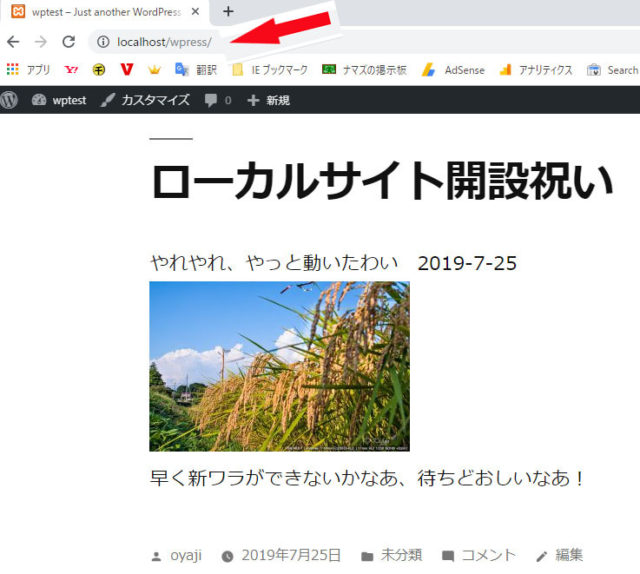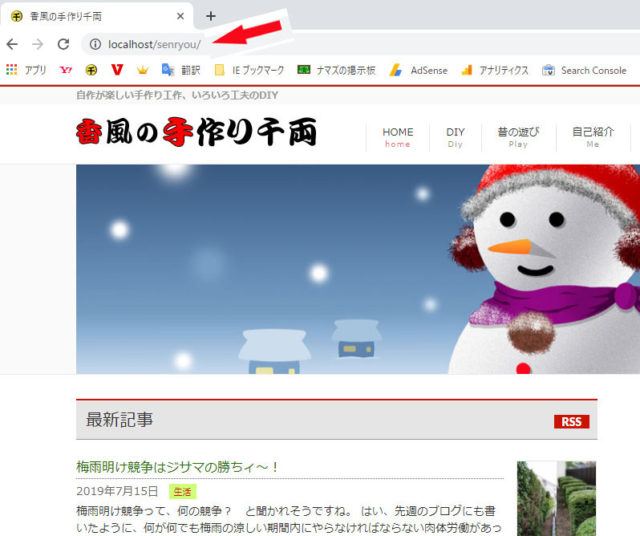ついにギラギラ太陽が顔を出しましたよ。
お日様再会2日目です。オラが在所にゃ海や湖こそありませんが、立派な川が2本も流れています。那珂川とご存じ久慈川ですね。
我が家の生活圏にあるのは久慈川の方でして、よゐこだったジサマたちの夏休みには、久慈川で涼をとるのが日課となっておりました。
今の時代の子供たちも夏休みに入っているので、さぞや久慈川河原にはたくさんのよゐこが遊びに来ているのだろうと思っていました。
土曜日昼頃、久慈川富岡橋付近の写真です。
あれれ、誰も来ていませんね。奥に写っているジサマの乗ってきた白い車が一台。
カメラの裏側に4、5人の家族ずれが一組いたのですが、すぐに帰ってしまいました。
へーっ、たまげたなあ。 今のよゐこは水遊びなんかしないんですね。
せっかく有志の皆さんが安全ブイを浮かべてくれているのに・・・
ブイの位置から判断すると、今年の久慈川の流れは、河原から急に深くなっているようです。
Xampp再構築で悪戦苦闘(2)
先週の作業だけでは、新Xamppは「手作り千両」を画面に映してはくれませんでした。
なかには、あたりまえだろ、香風のことだから本番サイトからダウンロードしたドメインデータのまま、つまり、”localhost/senryou/”とすべきデータを”namikahoo.com”のまま動かしたんだろ とおっしゃる向きがあるかもしれません。
いえいえ、そこまでドジではないつもりです。インポートしたデータは旧Xamppで動いていたデータのバックアップデータなので、しかもPCは同一PC、違いはXamppの新旧の違いだけなのです。
しかしながら、実は”localhost/senryou/”で動かないのは承知です。どうやら旧サーバーではXamppをマルチタスクで運用していたようで(覚えていないのです)、ドメインは単に”localhost3”と打ち込んで動かしていました。
こんな余計な悪戯をして使っていたのがアダとなり、動作不良の原因究明をややこしくしてしまいました。
結局、思いつくままにアーでなし、コーでなしといろいろ試したので、今となっては試した操作とその結果を時系列にきちんとまとめることができなくなり、したがってこの辺の情報が有意義情報だろうと見当をつけて散発的に記述しておくことになってしまいました。
<Xampp立ち上げについての追加情報はないか>
Xampp立ち上げのためには、さらに必要な作業が抜けているのかもしれない。さらに別記事を探して読んでみました。 id:khanamoto様、ありがとうございました。
<タイトル>
XAMPPでサクッとWordPressローカル環境を立てる
(注:リンクは貼ってありません。興味をお持ちの方はタイトルからグーグル検索して下さい)
この記事で教わったこととして、中頃にある4.1項、「MySQL接続の照合順序の設定」に、”phpMyAdminトップページにある一般設定ではサーバー接続の照合順序を「utf8_general_ci」”にしなさいと書いてあります(「utf8mb4_general_ci」に自動修正されますけど)。
また、「データベース名」を作成する際にも、その照合順序は「utf8_general_ci」にしなさいと教えてくれています。
はい、私の新Xamppでもそのようにしてデータベースを作り直しました。
それから、Windows用のXamppは32ビット版しかないけれど、64ビットPCでも動くという情報もいただきました。
<旧Xamppと同じ手順でデータ処理してみたらどうなるかな?>
今までに旧Xamppで何十回と経験してきた同じ手順で、本番サイトのバックアップデータを新Xamppに移してみました。
そしたら、”searchreplacedb2.php”というソフトを使ってドメインを書き直す時にエラーを発生しました。
過去にはこのようなエラーを出力したことがなかったので、新Xamppに適合しないのだなと見当はつくものの本当にそうか調べてみました。
<タイトル>
【PHP7対応】DB置換ツール「Search Replace DB」の使い方
Author様、ありがとうございます。やはりPHP7では”searchreplacedb2.php”は使えないのですね。”Search Replace DB”を入手して使うことにします。
ただ、横文字サイトには恐怖心があるものですから、入手にあたっては次のサイトも参考にさせていただきました。 「この世のブログ」のシュン様、ありがとうございました。
<タイトル>
Search Replace DBをダウンロードする方法
<新Xampp、お前動いているのかよ! 疑ってみたぞ>
いい加減疲れてきたので、「手作り千両」をローカル表示させるのは小休止。
本当に新XamppでWordPressが動くのか、そちらの方面から攻めてみます。
手順は、前出の”XAMPPでサクッとWordPressローカル環境を立てる”に書いてありますので、その通りにやってみました。
うーーむ、適当な原稿を書いて投稿してみたら、それなりに表示しますねえ・・・
これからWordPressを勉強するためにXamppを導入しようか?と思っている方には、何ら問題なく使えそうですよねえ。
「WordPressの投稿の仕方」とでもググって、少し教えてもらえばすぐにでも勉強が始められそうです。
トホホ、くやしいぞ。 新Xamppは正常に動いているようなのに、何で「手作り千両」のコピーが映んねえんだよおおおお!!(怒) と、感情をぶちまけてみる。
<もう一晩落ち着いて考えてみよう>
今までの作業経験に照らして、調べるところは調べたつもり。何かさらにできることはないだろうか?
寝ながら考えて思いつかなければしょうがない、PCに取っておいたCドライブのバックアップデータで復元し、もとの旧Xampp時代に戻ろうと覚悟を決めて寝床に入りました。
翌朝、思いついていたのは2点。
一つは、「php.ini」ファイルを編集した時。何気なくソフト「TeraPad」で書き直したのですが、記事に書いてあった目安行数とTeraPadでの行数表示が一致していなかったことが気がかり。
二つ目は、鵜呑みにした経験だけを頼りに作業してあきらめるのではなく、原点に戻り”本番サイトのデータをローカルに移植する”方法を再び勉強してみれば、何か答えがみつかるかも知れない ということです。
まずは、「php.ini」を慎重に再編集してみることにしました。 そのためには今あるファイルに上書きするのではなく、バックアップしておいた原本を使い、エディターは「NotePad++」を使って編集し直しました(こちらのソフトでは行数は一致しました)。
また、本番サイトのデータをローカルに移植する方法については、下記記事を読んで作業方法を確認しました。 記事執筆はSEROさんの奥さんであるtomomi様ですね、ありがとうございました。
<タイトル>
XAMPPでサーバー上のWordPressサイトをローカル環境にまるごとコピーする方法
読んでみると、基本動作は自分が理解している方法と大差ないです。しかし、この記事からは自分の知らなかった有意義な情報を2件、得ることができました。
”データベースのサイトURLを修正”するだけで、本番サイトのドメインで書かれた移植データがローカルのドメインに参照されるのですか。 知りませんでした。
あとで試してみたら、なるほど、その通りでした。ご教示ありがとうございました。
でも、「手作り千両」の場合、トップページの横3つ並びの写真のリンクではうまく変換(参照かな)されないようなので、当サイトでは”Search Replace DB”を使う手順で作業したいと思います。
また、”うまく表示されない場合”の対処法、これは助かりました。我が家の新Xamppでもこの症状(トップページは正常に表示されるが、他のページは”見つかりません!”の表示になる現象”)が出ました。
旧Xamppno時代にも移植ファイルの中には「.htaccessファイル」が存在したけど、そのままでローカルサイトは正常に動いていたことから、この記事に教えてもらわなければ解決できずに今だに悩んでいただろうと思います。 感謝いたします。
さあ、やるべきこと、やれることはすべてやりました。ファイナルアンサー(オッ、なつかしいなあ でもトライと言うべきかな)。
“http://localhost/senryou/”と打ち込み、エンター!
オォ、オォ、オオオオーッ!! 出た、出ましたよお! 待ちに待った「手作り千両」ローカル版!
いや、うれしかったですねえ。今回は手こずった分、喜びもひとしおです。
ふたたび、来週に続くの巻~ィ。
インスタグラムに投稿しています
テーマがなく節操のない写真集ですが、お時間がありましたら覗いていただけるとうれしいです。
スポンサーリンク
- 投稿タグ
- ブログ